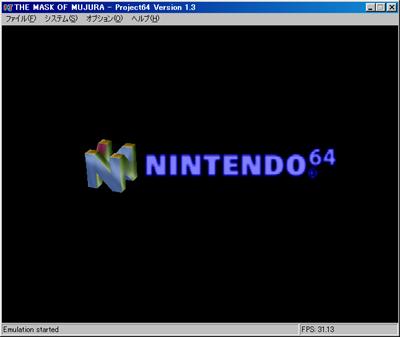
4.ふつうのコードはどうやって?
N64のゲームを改造しようとする場合、もしそのコードの中に自分が使いたいと思ったコードが
なかったりすると、そのコードを自分で探したりします。この時、普通のゲームなら必須コード
を使用している状態で、コードジェネレーターをONにしてゲームを始めれば、コードをサーチする
ことができます。しかし、ムジュラの仮面はそうはいきません。やってみれば分かりますが、コー
ドジェネレータをONにしてゲームを始めようとすると、ゲームが起動しなくなってしまいます。
つまり、ムジュラの仮面はサーチできないのです!
しかし、私はムジュラの仮面のコードを複数サーチすることに成功しています。
ではどうやってサーチをしたのでしょうか?
そこで登場するのが、N64エミュレーターです!
エミュレーターは、パソコン上でゲーム機本体をエミュレートすることでそのソフトを動かすことができます。
つまり、N64エミュレーター上でムジュラの仮面を動かし、それをサーチすれば、N64本体でサーチをして
いるのと同じようにコードをサーチできるということです!
とりあえずいるものは、
です。
N64エミュは、ムジュラの仮面も動く、現在N64エミュレーターの中で1番の、
あのUltraHLEをも凌ぐ完成度のProject64を使用します。
プロセスエディタは、私が普段から愛用しているDBxSTANDを使用します。
あと、エミュレーターですのでムジュラの仮面を吸い出しておいて下さい。
やり方はここです。
準備
さて、用意ができたらProject64を起動し、ムジュラの仮面を開いておきます。
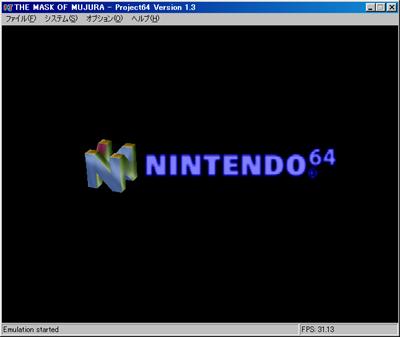
Project64でちゃんとムジュラの仮面を開たら、DBxSTANDを起動して、
プログラム一覧からProject64を選んでください。
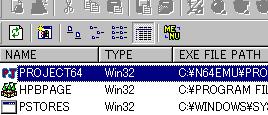
選択すると画面がエディット画面になると思います。
現在のサーチする領域が下のようになっていると思いますが(環境、バージョンによって違います)、
この状態ではうまくサーチすることができません。領域を変更します。
一度すべてのチェックを外してください。
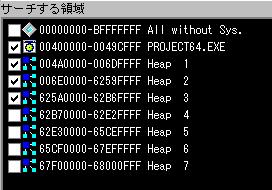
チェックを外したら、そこでマウスの右をクリックするとメニューが出てきます。
そこから、新規追加を選びます。

すると、下のような画面が出てくると思います。
その中に、二つ4194304か8388608の領域があると思います。
そのうちの上の方を選択してOKを押してください。
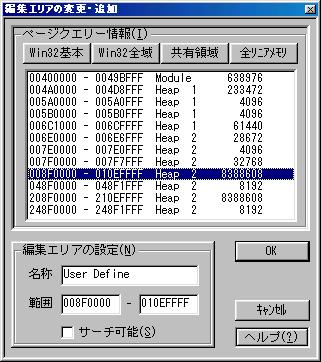
するとさきほどの領域が、サーチする領域の中に増えていると思います。
それにチェックを入れて下さい。
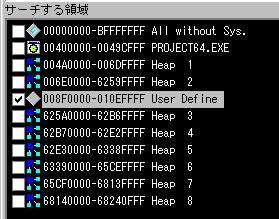
これで準備は完了です。
あとはDBxSTANDでサーチするのと一緒です。
しかし、ここで問題が出てくるのですがそれはつぎの所で・・・。